アウトプットの共有方法 - PIX4Dfields
本記事の内容
PIX4Dfields プロジェクト (.p4f) のエクスポート
PIX4Dfields プロジェクト (.p4f) のインポート
PIX4Dcloud を使用したアウトプットの共有
サードパーティ製ソフトウェアで使用するために PIX4Dfields のアウトプットをエクスポートする
追加情報: この記事では、さまざまな方法による PIX4Dfields アウトプットの共有方法を説明します。
ヒント: この方法では、あるデバイスから別のデバイスに完全な PIX4Dfields プロジェクトを転送する方法を説明します。プロジェクトをバックアップする目的でも、この方法が推奨されます。
- PIX4Dfields プロジェクトを開きます。
- [Export] (エクスポート) をクリックします。
- [Project] (プロジェクト) をクリックします。
- プロジェクトを保存するフォルダを選択します。> [Select folder] (フォルダを選択) をクリックします。
- 選択したフォルダ (ルートフォルダ) 内には 3 つのファイルがあります。
- データフォルダ
- .p4f
- snapshot.png
ヒント: PIX4Dfields プロジェクトを共有し、別のデバイスで開くには、ルートフォルダを .zip ファイルとして共有します。下記のビデオをご覧ください。
PIX4Dfields プロジェクトをインポートするには、データフォルダ、.p4f、snapshot.png が必要です。
重要: PIX4Dfields プロジェクトをインポートするには、コラボレーターが PIX4Dfields のライセンスを所有している必要があります。
- .p4f ファイルを含むフォルダをダウンロードします。
- PIX4Dfields にログインします。
- PIX4Dfields を閉じます (ログインは維持)。
- .p4f ファイルをダブルクリックします。
- 「プロジェクトのインポートを確認してください」という内容のメッセージが表示されたら、[Continue] (続行) をクリックします。
- プロジェクトは、新しいデバイスで使用する準備が整いました。
ヒント: 次のビデオでは、PIX4Dfields プロジェクトのエクスポート方法、および別のデバイスにインポートする方法を紹介します。
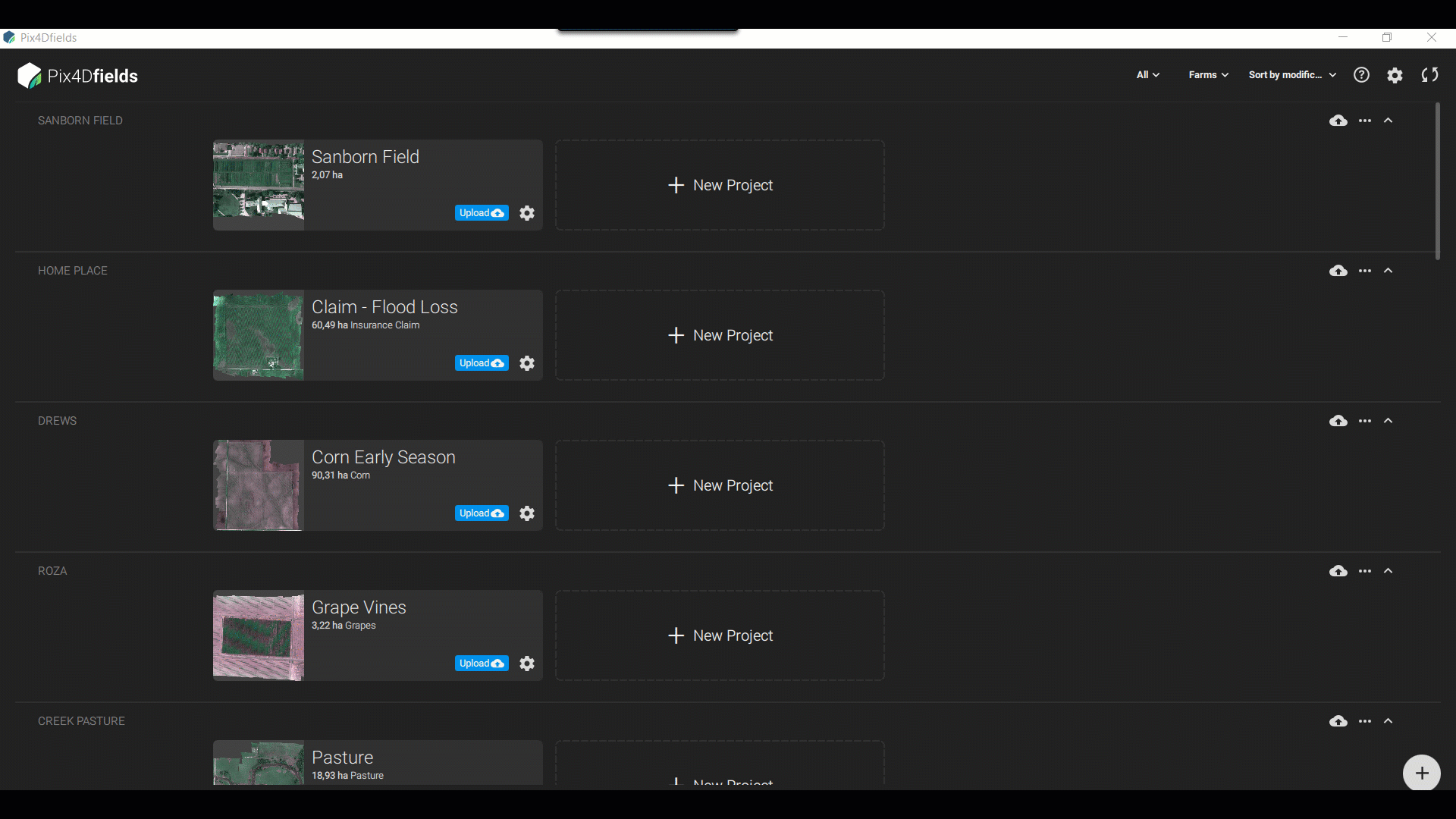
PIX4Dfields ライセンスでは、PIX4Dfields から直接アウトプットをPIX4Dcloud にアップロードすることができます。詳細はこちら: クラウドに共有(Share to Cloud) - PIX4Dfields
重要: コラボレーターは PIX4D ライセンスを所有していなくとも、共有リンクにアクセスできます。
PIX4Dfields は、エクスポートしてソフトウェア外部で使用できるアウトプットを生成します。PIX4Dfields のアウトプットと形式はこちら: PIX4Dfields インプットとアウトプット
注意: エクスポート機能は、商業ライセンス(教育ライセンスを含む)のみに使用することができます。トライアル期間中にはPIX4Dfields の結果をエクスポートすることはできません。商業ライセンスの詳細については、 こちらから営業担当までお問い合わせください。